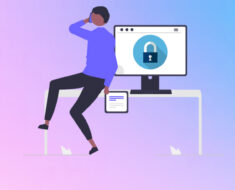如何在mac上运行exe文件
使用Windows系统的用户可能经常见到扩展名为exe的文件。它是execute的缩写,意为执行、实施。.exe文件是windows系统中一种常见的可执行文件,这种文件在PC端不需要用第三方软件打开,直接双击即可运行。不过macOS却没有直接打开.exe文件的本事,不过我们可以在mac上使用windows系统打开它。下面就是在mac上运行windows操作系统,从而打开.exe文件的三种方法:
通过“启动转换助理”安装 Windows 10
- 备份文件和数据,以防安装错误导致数据丢失。
- 检查设备硬件是否支持。
以下设别支持使用启动转换助理安装windows10:
MacBook:2015年或更新的版本;
MacBook Air、MacBook Pro、Mac mini和iMac:2012或更新版本;
Mac Pro:2013年或更新版本。 - 保证你的Mac启动盘上有64GB以上的可用存储空间。
- 准备16GB以上的外置USB闪存驱动器。一下版本的mac无需外置USB:
MacPro2013年末或更新版本
MacBook、MacBook Pro3、iMac2015或更新版本;
MacBook Air32017或更新版本
iMac Pro全部产品 - 点击此处,从Microsoft官网下载Windows 10磁盘映像
- 将mac保持在充电和上网状态
- 进入应用程序-实用工具-启动转换助理
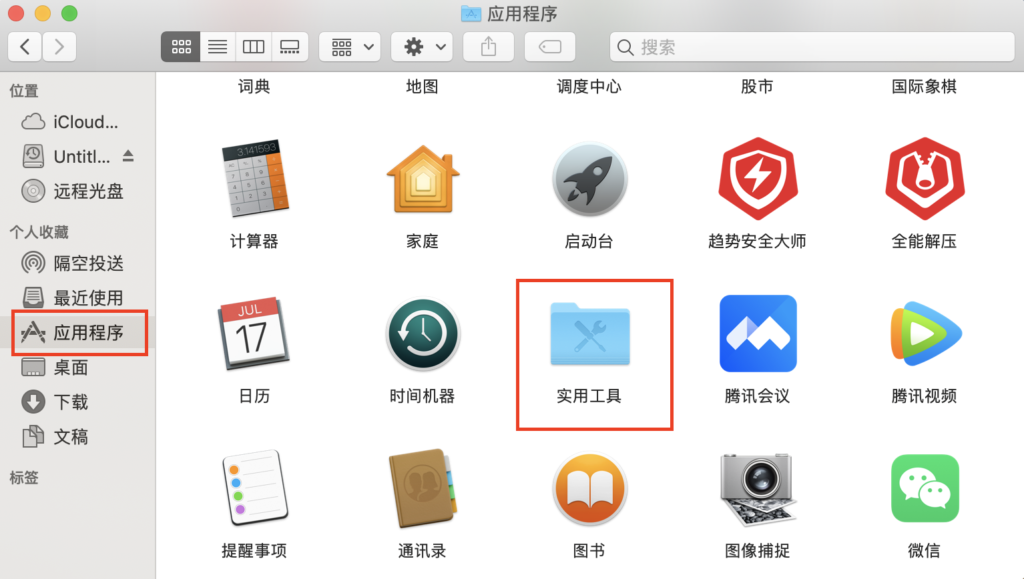
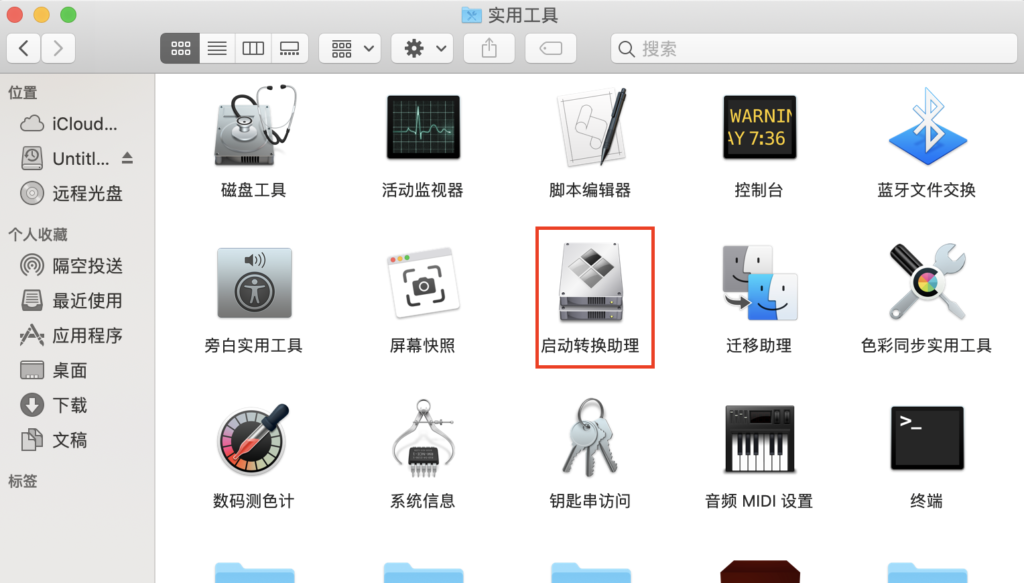
- 点击继续-移除所有外接设备-选择ISO映像文件-安装
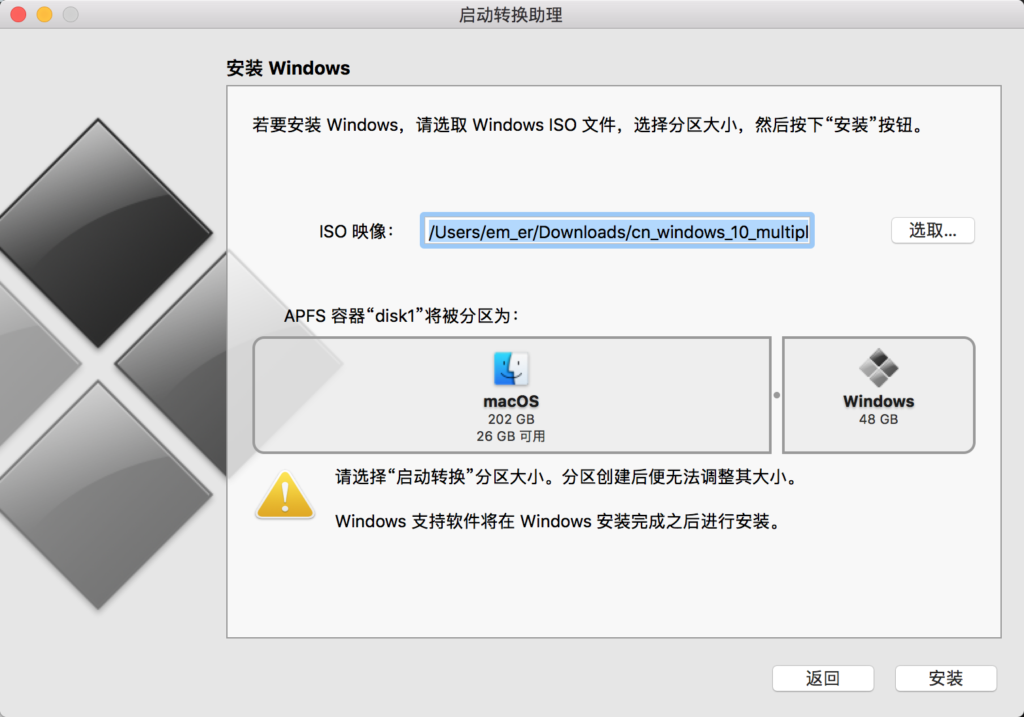
- 安装期间会弹出输入密码窗口,输入本机密码即可。
等待安装完成,mac将自动重启至 Windows 安装器。一般情况下,系统会自动选择BOOTCAMP分区并将它格式化。如果安装器询问用户windows的安装位置,选择BOOTCAMP分区并点击“格式化”。进根据提示配置好windows即可正常使用。
- 在windows操作系统中,双击exe文件即可运行。
通过WineBottler运行.exe文件
WineeBottler是一个能够在多种操作系统上运行Windows应用的兼容层。它的功能在于在其他系统中重新创建windows操作系统中使用的目录结构。让原本只能在windows系统中运行的应用程序可以在其他系统中运行,exe文件就是其中之一。我们可以安装wine在mac上打开exe文件。
1. 点击此处,安装与你的mac系统兼容的WineBottler
1. WineBottler自带许多windows应用程序,如果里面有你想安装的应用,点击图标安装即可。
1. 如果你只是需要执行已有的.exe文件,右键单击.exe文件,打开方式选择“用Wine打开”,在弹出窗口选择 “直接运行”。
1. 如果你需要运行.exe文件在macOS上安装应用程序,右键单击.exe文件,打开方式选择用Wine打开,在弹出窗口选择”用WineBottler转换为OS应用程序包”,在弹出的”高级 “窗口种配置应用程序即可。
安装虚拟机运行.exe文件
简单地说,虚拟机就是在原有系统的基础上,通过虚拟机软件搭载另一个系统。虽然名为“虚拟机”,但它可以像你真正的计算机系统一样工作,能够正常运行应用、上网、使用媒体等。所以如果在mac上安装windows系统虚拟机,就可以运行.exe文件了。
用虚拟机运行Windows系统比用双系统要方便得多,用户无需关机在macOS和Windows之间来回切换。
不过,要获得良好的虚拟机系统表现,对Mac的内存和处理器能力的要求相当高,因为虚拟机是macOS运行的基础上再运行一个完整的Windows系统。如果你需要使用一些占用资源很多的应用(例如3D游戏
、渲染工具等),还是双系统更适合你。
上面提到,安装虚拟机离不开虚拟机软件作“媒介”。这里为大家提供几种市面上主流的虚拟机软件,点击即可下载。
– Virtual Box
– VMWare Fusion for Mac
– CrossOver
– Parallels Desktop
– WinOnX for mac